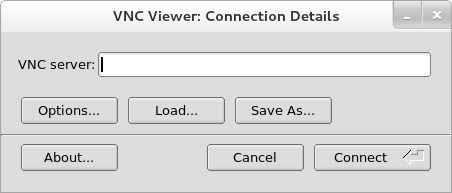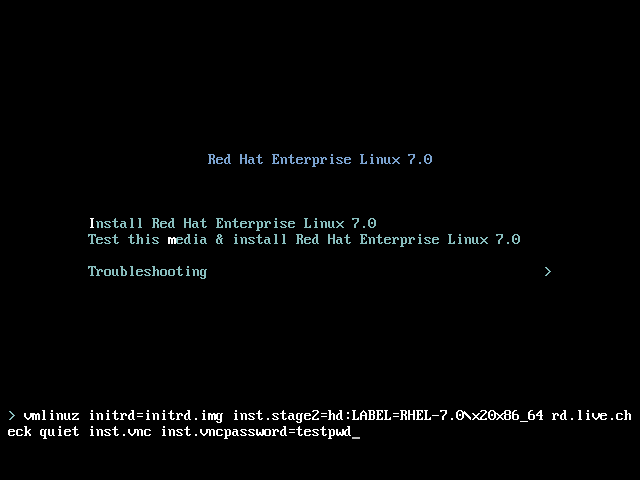25.2. VNC 설치 수행
Anaconda 설치 프로그램은 VNC 설치를 위한 두 가지 모드를 제공합니다. 모드는 직접 모드 및 연결 모드입니다. 직접 모드에서는 VNC 뷰어가 설치된 시스템에 대한 연결을 시작해야 합니다. 연결 모드를 사용하려면 VNC 뷰어에 대한 연결을 시작하려면 시스템이 설치되어 있어야 합니다. 연결이 설정되면 두 모드가 다를 수 없습니다. 선택하는 모드는 환경의 구성에 따라 다릅니다.
- 직접 모드
- 이 모드에서 Anaconda 는 설치를 시작하고 계속하기 전에 VNC 뷰어가 대기하도록 구성됩니다. 설치 중인 시스템에 IP 주소와 포트가 표시됩니다. 이 정보를 사용하여 다른 컴퓨터에서 설치 시스템에 연결할 수 있습니다. 따라서 설치 중인 시스템에 대한 시각적 및 대화형 액세스 권한이 있어야 합니다.
- 연결 모드
- 이 모드에서는 수신 모드 의 원격 시스템에서 VNC 뷰어가 시작됩니다. VNC 뷰어는 지정된 포트에서 들어오는 연결을 기다립니다. 그런 다음 Anaconda 가 시작되고 부팅 옵션 또는 Kickstart 명령을 사용하여 호스트 이름과 포트 번호가 제공됩니다. 설치가 시작되면 설치 프로그램은 지정된 호스트 이름 및 포트 번호를 사용하여 수신 대기 VNC 뷰어와의 연결을 설정합니다. 이러한 이유로 원격 시스템에서 들어오는 네트워크 연결을 허용할 수 있어야 합니다.
VNC 설치 모드 선택 고려 사항
- 시스템에 대한 Visual 및 Interactive 액세스
- 설치 중인 시스템에 시각적 및 대화형 액세스를 사용할 수 없는 경우 연결 모드를 사용해야 합니다.
- 네트워크 연결 규칙 및 방화벽
- 설치 중인 시스템이 방화벽에서 인바운드 연결을 허용하지 않는 경우 연결 모드를 사용하거나 방화벽을 비활성화해야 합니다. 방화벽을 비활성화하면 보안에 영향을 미칠 수 있습니다.
- VNC 뷰어를 실행하는 원격 시스템이 방화벽에서 들어오는 연결을 허용하지 않는 경우 직접 모드를 사용하거나 방화벽을 비활성화해야 합니다. 방화벽을 비활성화하면 보안에 영향을 미칠 수 있습니다. 방화벽 구성에 대한 자세한 내용은 Red Hat Enterprise Linux 7 보안 가이드 를 참조하십시오.
참고
VNC 설치를 시작하려면 사용자 정의 부팅 옵션을 지정해야 합니다. 이 작업을 수행하는 정확한 방법은 시스템 아키텍처에 따라 다릅니다. 부팅 옵션 편집에 대한 아키텍처별 지침은 다음을 참조하십시오.
- 7.2절. “부팅 메뉴” 64비트 AMD, Intel 및 ARM 시스템의 경우
- 12.1절. “부팅 메뉴” IBM Power Systems 서버의 경우
- 21장. IBM Z의 매개변수 및 구성 파일 IBM Z의 경우
25.2.1. VNC 직접 모드에서 설치
링크 복사링크가 클립보드에 복사되었습니다!
직접 모드에서는 VNC 뷰어가 설치 중인 시스템에 대한 연결을 시작하도록 예상합니다. Anaconda 에서 이 연결을 시작하도록 요청합니다.
절차 25.1. 직접 모드에서 VNC 시작
- 설치 중인 시스템에 연결하는 데 사용하는 워크스테이션에서 선택한 VNC 뷰어를 실행합니다. 예를 들어, TigerVNC 를 사용하는 경우:
그림 25.1. tigervnc 연결 세부 정보
- 설치 시스템을 부팅하고 부팅 메뉴가 표시될 때까지 기다립니다. 메뉴에서 Tab 키를 눌러 부팅 옵션을 편집합니다.
inst.vnc옵션을 명령줄 끝에 추가합니다.선택적으로 설치 시스템에 대한 VNC 액세스를 제한하려면inst.vncpassword= passphrase부팅옵션을 추가합니다. 설치에 사용할 암호로 PASSWORD를 바꿉니다. VNC 암호는 6에서 8자 사이여야 합니다.중요inst.vncpassword=옵션에 임시 암호를 사용합니다. 시스템에서 사용하는 실제 또는 root 암호가 아니어야 합니다.그림 25.2. AMD, Intel 및 ARM 시스템에 VNC 부팅 옵션 추가
- Enter를 눌러 설치를 시작합니다. 시스템이 설치 프로그램을 초기화하고 필요한 서비스를 시작합니다. 시스템이 준비되면 다음과 유사한 화면에 메시지가 표시됩니다.
13:14:47 Please manually connect your VNC viewer to 192.168.100.131:1 to begin the install.
13:14:47 Please manually connect your VNC viewer to 192.168.100.131:1 to begin the install.Copy to Clipboard Copied! Toggle word wrap Toggle overflow IP 주소 및 포트 번호(위의 예에서는192.168.100.131:1)를 확인합니다. - VNC 뷰어를 실행하는 시스템에서 이전 단계에서 얻은 IP 주소와 포트 번호를 Anaconda에서 화면에 표시된 것과 동일한 형식으로 연결 세부 정보 대화 상자에 입력합니다. 그런 다음 연결을 클릭합니다. VNC 뷰어가 설치 시스템에 연결됩니다. VNC 암호를 설정하는 경우 메시지가 표시되면 해당 암호를 입력하고 OK 를 클릭합니다.VNC 클라이언트 사용에 대한 자세한 내용은 Red Hat Enterprise Linux 7 시스템 관리자 가이드의 해당 섹션을 참조하십시오.
절차를 완료하면 VNC 연결이 설정된 새 창이 열리고 설치 메뉴를 표시합니다. 이 창에서 시스템에 직접 설치할 때 사용하는 것과 동일한 방식으로 Anaconda 그래픽 인터페이스를 사용할 수 있습니다.
다음을 수행할 수 있습니다.
- 8장. Anaconda를 사용하여 설치 64비트 AMD, Intel 및 ARM 시스템의 경우
- 13장. Anaconda를 사용하여 설치 IBM Power Systems 서버의 경우
- 18장. Anaconda를 사용하여 설치 IBM Z의 경우